


Könnte Box M1 Wifi-Modul für eSmart3 und Wiser Solar Controller
Könnte Box M1 Wifi-Modul für eSmart3 und Wiser Solar Controller
Kurze einführung von arbeitsmodus:
Zwei Arten von Arbeitsmodi:
1. WLAN-Hotspot-Routing-Modus, Access Point (nachfolgend als AP-Modus bezeichnet), In diesem Modus fungiert Cloud-Box-M1 als Hotspot,
Ermöglichen, dass andere drahtlose Endgeräte Zugriff haben und Datenzugriff bereitstellen;
2.Der drahtlose Terminal-Modus, Station (im Folgenden als STA-Modus bezeichnet), Cloud-Box-M1 kann mit dem Router WIFI verbunden werden
Hotspots, aber selbst akzeptiert keinen WLAN-Zugang.
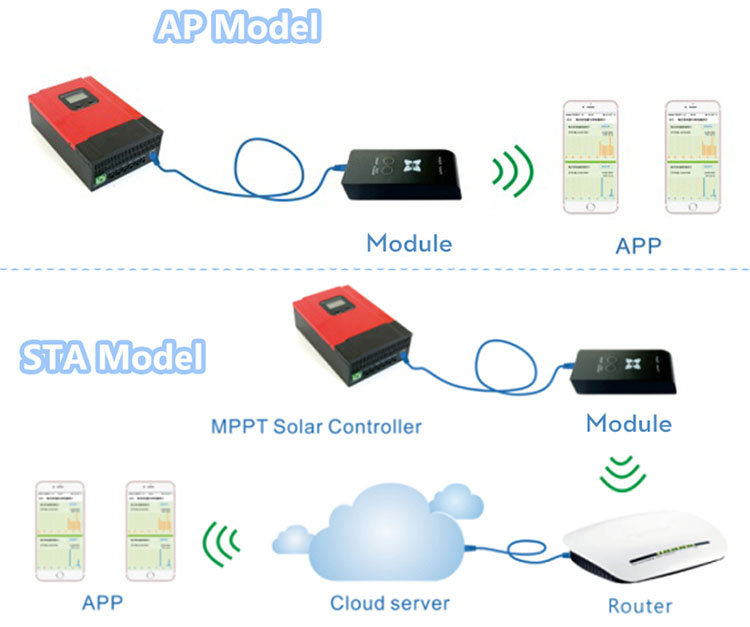
Verwendung von Schlüsselanweisungen:
Beenden / Standard Drücken: Klicken Sie auf die Schaltfläche --- Wechseln Sie in den AP / STA-Modus
Halten Sie die Taste 6 ~ 8 Sekunden lang gedrückt. - Im STA-Modus wird die Cloud-Box-M1 in den Zustand STA anstehend versetzt. (Setzen Sie das Passwort des zuletzt eingestellten Routers zurück).
--In den AP-Modus, initialisieren Sie die Firmware nach dem Update neu
Reset drücken: Reset-Schalter.
Statusanzeige des Arbeitsmodus:
Beim Neustart der Stromversorgung oder Drücken der Reset-Taste:
Wenn das "Signal" -Licht weiterhin für 10 Sekunden leuchtet und dann blinkt, bedeutet dies, dass im AP-Modus gearbeitet wird.
Wenn das "Signal" sofort blinkt, bedeutet dies, dass im STA-Modus gearbeitet wird.
Die Schritte der Konfiguration im AP-Modus:
1.Stellen Sie Cloud-Box-M1 im AP-Modus sicher.
2.Suche WLAN-Hotspot - "MyGreen-Solar-XXXX" im Handy, mit dem Passwort "88888888", um den Hotspot zu verbinden.
3. Öffnen Sie APP in Mobile oder Pad und kommen Sie zur Startseite, klicken Sie auf den "AP-Modus" in der oberen linken Ecke, um das Überwachungszentrum zu betreten.
Die Schritte zum Konfigurieren im STA-Modus:
1.Stellen Sie Cloud-Box-M1 im AP-Modus sicher
2.Verbinden Sie sich mit dem Router-Hotspot auf dem Mobiltelefon
3.Vergewissern Sie sich, dass sich die Cloud-Box-M1 im Signalbereich des Routers befindet.
4. Sobald Cloud-Box-M1 konfiguriert ist, klicken Sie mit dem Hotspot auf die "LAN-Suche", um das Gerät zu suchen. Unter4G (oder Mobilfunk) oder verbunden mit Hotspot, klicken Sie auf den "QR-Code scannen" Scan-Qr-Code der Cloud-Box-M1, um Gerät zu suchen.
5.Für die erste Konfiguration, öffnen Sie APP in Mobile oder Pad und kommen Sie zur Startseite, klicken Sie auf das "Menü" in der oberen rechten Ecke, klicken Sie dann auf "Add Device", um das Passwort einzugeben. Nachdem Sie zur Bestätigung "OK" gedrückt haben, suchen Sie alle "Cloud-Box-M1" -Geräte im Signalbereich des Routers. Klicken Sie nach der Auswahl auf "Zurück" in der oberen linken Ecke, um zur Startseite zurückzukehren, wählen Sie die richtige aus der Liste aus, um das Überwachungszentrum aufzurufen.
Verwalten Sie die Liste der Geräte:
Wischen Sie auf der Startseite für die IOS-Version nach links und rechts, um die Liste zu verwalten, wählen Sie "Editor" und dann "Umbenennen". Auswählen von "QRcode teilen", um den QR-Code des aktuellen Geräts zu teilen; Klicken Sie auf "Löschen", löschen Sie die aktuellen Geräteinformationen. (Für Android-Version, lange drücken Sie das Gerät benötigt verwalten in der Liste, und dann erscheint eine Liste lesen "Umbenennen", "QRcode teilen", "Löschen".)
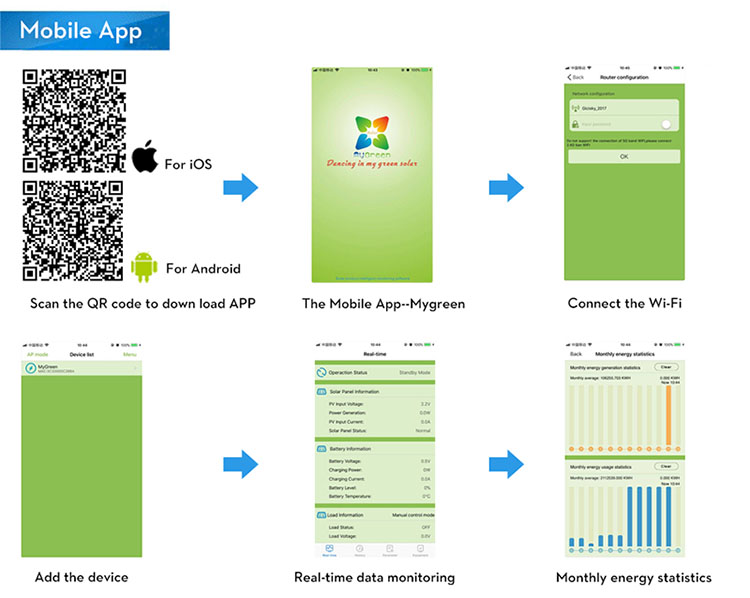
Keine Kundenbewertung für den Moment.